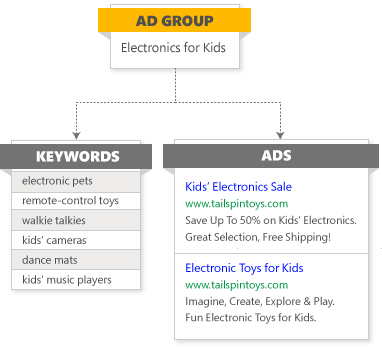Neue Anzeigengruppe erstellen
Neue Anzeigengruppe erstellen
Hier erfahren Sie mehr zu Anzeigengruppen und zum Erstellen von Anzeigengruppen, um Ihre Kampagnen nach bestimmten Produkten oder Dienstleistungen zu organisieren, die Sie anbieten.Mit Anzeigengruppen können Sie Kampagnen am besten nach konkreten Produkten oder Dienstleistungen organisieren, die Sie anbieten. Eine Anzeigengruppe enthält Keywords und Anzeigen, die sich auf ein gemeinsames Thema beziehen. Dadurch können Sie nicht nur verwandte Anzeigen und Keywords leichter verwalten. Gut organisierte Anzeigengruppen erhöhen auch die Relevanz Ihrer Anzeigen für die Suchabfragen von Benutzern. Dadurch wiederum können Sie Ihren ROI verbessern.
Beispiel: Sarah ist Besitzerin eines Spielzeuggeschäfts und möchte Anzeigen erstellen, um Sonderangebote hervorzuheben. Sie könnte verschiedene Anzeigengruppen für „Elektronikartikel für Kinder“ und „Spielzeugfahrzeuge“ erstellen, die jeweils unterschiedliche Keywords und Anzeigen enthalten. Wenn sie diese Anzeigen anpassen möchte, kann sie schnell alle Anzeigen in einer bestimmten Anzeigengruppe gleichzeitig ändern.
-
Wählen Sie im reduzierbaren Menü links Alle Kampagnen > Anzeigengruppen > Anzeigengruppen.
Wenn Sie die neue Microsoft Advertising Navigation verwenden, zeigen Sie im Navigationsmenü auf der linken Seite auf Kampagnen, und wählen Sie Anzeigengruppen > Anzeigengruppen aus.
- Wählen Sie Anzeigengruppe erstellen aus, und wählen Sie dann aus, in welcher Kampagne Sie die Anzeigengruppe erstellen möchten.
- Wählen Sie Weiter aus.
- Wählen Sie in Einstellungen für Anzeigengruppe die Option Anzeigengruppentyp aus.
- Schließen Sie einen Namen der Anzeigengruppe (bis zu 256 Zeichen) und Sprache ein. Sie können die Einstellungen für Anzeigengruppen von einer anderen Anzeigengruppe verwenden.
- Wählen Sie Anzeige erstellen aus.
- Erstellen Sie mindestens eine Anzeige für diese Anzeigengruppe. Sie können jederzeit später noch weitere Anzeigen erstellen. Weitere Informationen zum Erstellen von Anzeigen.
- Erstellen Sie eine Keyword-Liste für diese Anzeigengruppe. Weitere Informationen zu Keyword-Listen.
Hinweis
Anzeigengruppennamen, Anzeigentitel und -texte sowie Keywords dürfen keine Skripts, HTML oder eine andere Markupsprache enthalten.
- Unter Gebote & Ziele können Sie Performance-Schätzungen abrufen auswählen, um Schätzungen zum Datenverkehr anzuzeigen.
- Unter Erweiterte Anzeigengruppeneinstellungen können Sie den Anzeigenzeitplan (ein Start- und Enddatum für Anzeigen) und die Anzeigenverteilung (wo im Internet Ihre Anzeigen geschaltet werden sollen) für Anzeigen in dieser Anzeigengruppe angeben.
- Sie können unter Andere Einstellungen die Optionen auswählen, die auf Ihre Anzeigengruppe zutreffen.
- Überprüfen Sie Ihre Anzeigengruppenziele. Standardmäßig sind diese so festgelegt, dass die Einstellungen der Kampagne verwendet werden, Sie haben jedoch hier die Möglichkeit, die Einstellungen für jede Anzeigengruppe anzupassen.
- Wählen Sie Speichern aus.
-
Wählen Sie im reduzierbaren Menü links Alle Kampagnen > Anzeigengruppen > Anzeigengruppen.
Wenn Sie die neue Microsoft Advertising Navigation verwenden, zeigen Sie im Navigationsmenü auf der linken Seite auf Kampagnen, und wählen Sie Anzeigengruppen > Anzeigengruppen aus.
- Wählen Sie die Anzeigengruppe aus, die Sie bearbeiten möchten.
- Wählen Sie Einstellungen aus, und nehmen Sie die erforderlichen Änderungen vor.
- Wählen Sie Speichern aus.